麥克風在 Google Meet 中無法使用?嘗試這些常見的修復

發現解決 Google Meet 麥克風問題的有效方法,包括音頻設置、驅動程序更新等技巧。
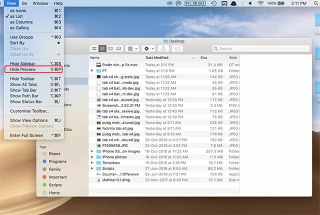
幾個月前,Apple 發布了新版本的 macOS-Mac Mojave。新的 macOS 帶來了許多改進和新功能。最受期待的功能之一是暗模式和 macOS 動態壁紙。
有很多變化值得讚賞,但是,一個變化一直困擾著用戶。Finder 下的列表視圖現在帶有一個預覽窗格,它似乎沒有任何意義。
如果您是其中之一,對預覽窗格不滿意,那麼您可以禁用它。在這篇文章中,我們列出了在 MacOS Mojave 中隱藏預覽窗格的步驟。繼續閱讀!
在 MacOS Mojave 中隱藏預覽窗格的最簡單方法之一是將窗格拖動到窗口的右側角。然而,這不是一個永久的解決方案。
因為每當您再次啟動 Finder 或打開一個新的 Finder 窗口時,窗格就會出現。別擔心,還有一個永久的解決方案。
按照以下步驟隱藏 Finder 預覽面板:
步驟 1:在列表視圖中打開 Finder,然後單擊菜單欄上的查看。
第 2 步:單擊“隱藏預覽窗格”。
注意:為此,您還可以使用鍵盤快捷鍵命令 - 按 Command 和 shift 鍵。
第 3 步:完成此操作後,預覽窗格將隱藏。

因此,現在預覽窗格是隱藏的,即使您再次啟動 Finder 或重新啟動 Mac 計算機,它也會保持隱藏狀態。
如果您想讓預覽窗格可見怎麼辦?
要在 MacOS Mojave 的 Finder 中顯示預覽窗格,請執行以下步驟:
步驟 1:在列表視圖中打開 Finder,然後單擊菜單欄上的查看。
第 2 步:單擊顯示預覽窗格,您將在 Finder 中獲得預覽窗格。
注意:您也可以同時按下 Command、Shift 和 P 使其工作。
通過這種方式,您可以在 MacOS Mojave 的 Finder 中永久隱藏預覽窗格。既然您知道這一點,您就可以隱藏或顯示預覽窗格,隨心所欲。
如果您在隱藏 Finder 預覽窗格時遇到任何問題,您可以在下面的評論部分提及您的查詢。
發現解決 Google Meet 麥克風問題的有效方法,包括音頻設置、驅動程序更新等技巧。
在 Twitter 上發送訊息時出現訊息發送失敗或類似錯誤?了解如何修復 X (Twitter) 訊息發送失敗的問題。
無法使用手腕檢測功能?以下是解決 Apple Watch 手腕偵測不起作用問題的 9 種方法。
解決 Twitter 上「出錯了,重試」錯誤的最佳方法,提升用戶體驗。
如果您無法在瀏覽器中登入 Google 帳戶,請嘗試這些故障排除提示以立即重新取得存取權限。
借助 Google Meet 等視頻會議工具,您可以在電視上召開會議,提升遠程工作的體驗。
為了讓您的對話更加安全,您可以按照以下步驟在行動裝置和桌面裝置上為 Instagram 聊天啟用端對端加密。
了解如何檢查您的 Dropbox 安全設定有助於確保您的帳戶免受惡意攻擊。
YouTube TV 為我們提供了許多堅持使用的理由,因為它融合了直播電視、點播視頻和 DVR 功能。讓我們探索一些最好的 YouTube 電視提示和技巧。
您的三星手機沒有收到任何通知?嘗試這些提示來修復通知在您的 Samsung Galaxy 手機上不起作用的問題。








